3d建模自学从哪里开始?建模难学吗?3ds MAX(以下简称MAX)有上百个命令。如果没有好的教程和老师,不知道自学3d建模需要多长时间。旺旺达今天就和大家分享一些3D建模中常见问题的解决方法。
一、轴心
在建模中,很多命令都是基于对象轴的,比如对齐工具、镜像工具、车削工具等等。但是,在3dmax中,要设置轴的位置,需要进入“仅影响轴”,然后移动轴,然后关闭该功能。而这一套操作,不仅需要大量的鼠标操作,还要离开子对象层面,你觉得很麻烦吗?
其实这个功能可以设置快捷键。在菜单栏中输入自定义,然后选择第一个用户界面。如果是2010年以上的版本,可以直接在下面众多的命令栏中键入“Aff”,然后就可以定位到“影响扩散切换”,然后向下找到“只影响枢轴Mod…(只影响轴模式)”热键,按下自己喜欢的快捷键“Assign”。
如果仍然希望用一个键将轴指定到对象的中心,可以继续在命令栏中输入“cen”来定位中心点循环(这个功能很常见,用于子对象级的新定位)。向下看两行,CenterPivot,设置快捷键,你会发现以后只要按下这个快捷键,轴就会自动分配到对象的中心。
二、巧用右键四元菜单
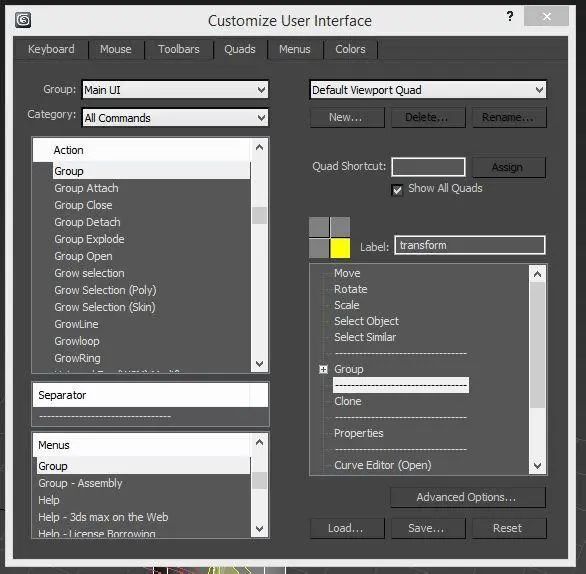
您可以在“自定义用户界面”中找到“四元”选项卡,左侧有三个子列表:操作和菜单以及分隔符。
在右侧,您可以看到四个可选的正方形,3个灰色和1个黄色,选中时为黄色。只能选一个。细心的人可以发现,内容与在视口中右键单击时显示的内容相同。
以分组工具为例。在菜单栏中键入“组”以在菜单栏中找到一致的“组”选项,并将其拖到您想要出现在四元菜单中的位置。选择添加到克隆命令的顶部,并在分隔符中添加分隔线,这样两个命令就可以分开了。
因此,鼠标不用离开窗口就可以直接执行分组命令中的所有选项,如打开分组、取消分组等。
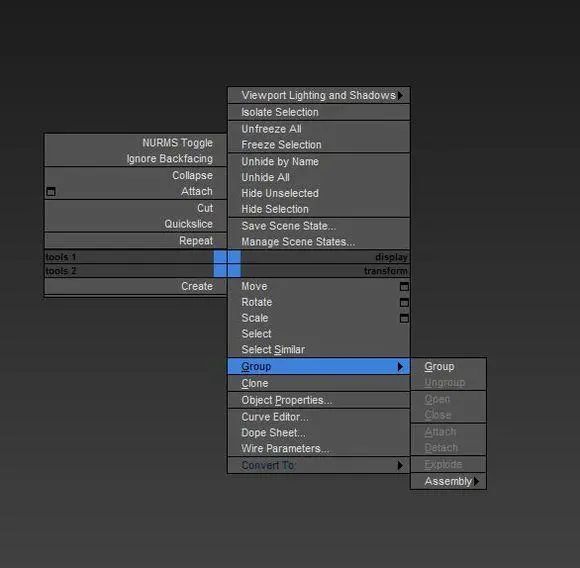
您可以根据自己的喜好修改四元素菜单。简化操作。
三、倾斜物体的修改
重置X形也是3dmax中非常常见的功能。但是,重置X形后,对象的所有旋转和缩放信息都将被清除,因此,如果对象被旋转,就无法非常准确地修改它。
有没有什么方法可以快速准确地将旋转信息被去除的倾斜物体变成正物体?图:
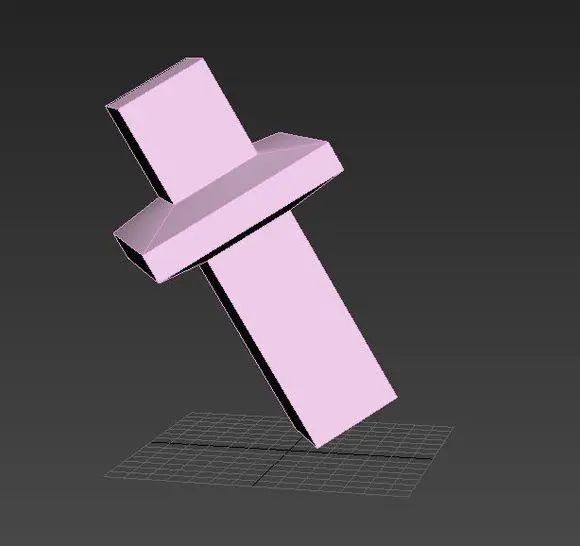
如果这个对象需要快速更改,只需要创建两个互相垂直的面片(大多数情况下,这意味着需要一个面片)并复制原始对象。图:
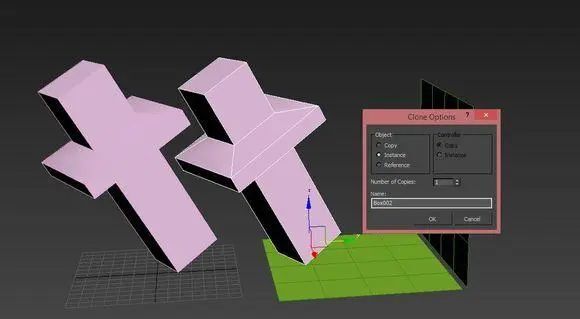
准备好了,下一步也是max的一个基本对齐功能。正常对齐的默认快捷键是Alt N。
这个操作需要选择需要对齐的对象的一个面(底面),然后选择需要对齐的面(绿色面片),你会发现模型是对齐的。
如果注意后模型的左右角偏离,可以继续对齐边,或者直接使用局部坐标修改模型。既然Z轴是正确的,怎么修改也不会有问题。
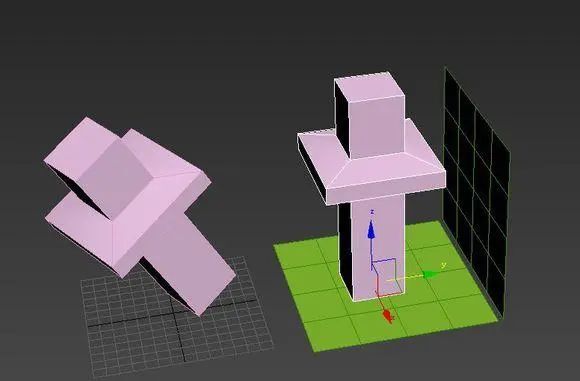
由于它们之间的实例关系,如果临时对象被修改,原始模型将被相应地修改。
四、圆柱段数修改(规则的修改)
用多边形建模的时候,不知道你会不会遇到。建造了一个圆柱体,并进行了大量的修改。结果发现片段太多或太少。图:
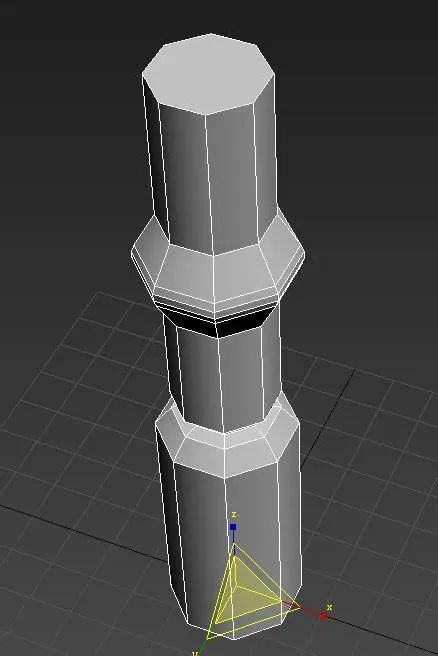
简单的例子,使在整个圆周上具有相同操作的模型适用。
在这里,我们使用一个8边的圆柱体,我们希望将其增加到12边或减少到6边。因为不是整数倍修改,所以很难控制。即使经过整数倍的修改,横截面也不会有一定程度的圆形。再制造是浪费时间。如何快速解决这个问题?
首先,将对象的轴放在对象的中心(快捷方式可以在“One”中找到),然后选择任意一条边(建议选择与轴成整数角度的边),循环(loop)这条边。
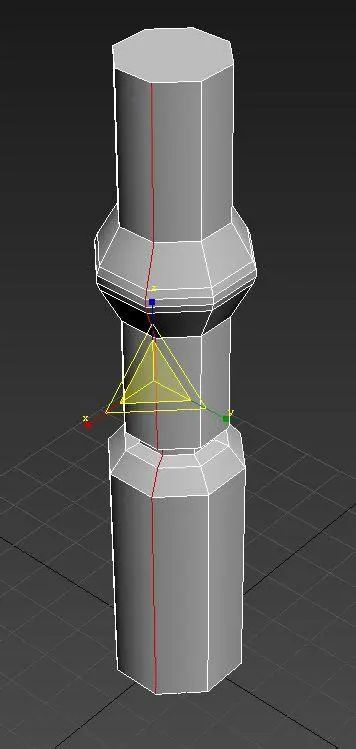
进入编辑菜单,在“编辑边”卷展栏中,找到“从选择创建形状”。

单击后,出现此菜单。
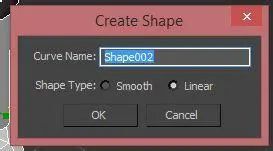
选择线性。命名后,隐藏原模型,会发现如图。
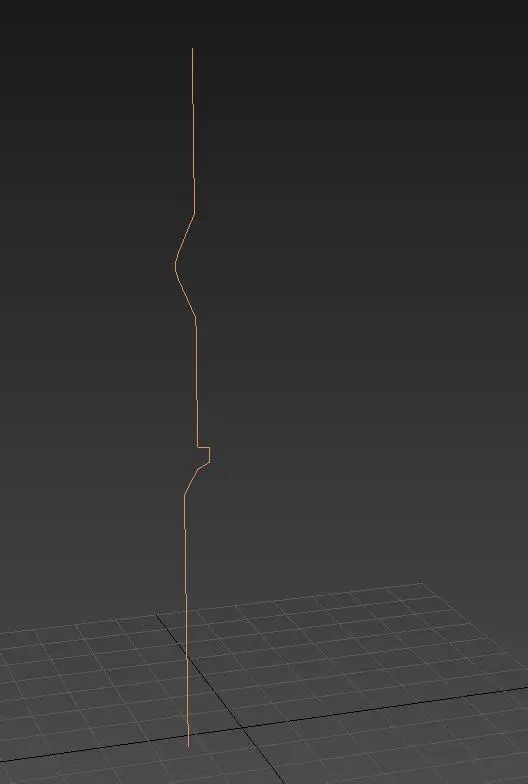
大家应该都知道下一步怎么操作吧?没错,因为之前轴在对象的中心,所以可以通过直接旋转,选择想要的边数,旋转轴,自由修改之前的错误。
以上我分享的主要是一些3dmax建模技巧,属于一些入门经验分享。
我们需要花更多的时间在3dmax上,发现3Dmax更多实用的功能。只有更多地了解工具,我们才会有更多的解决方案和更强的解决问题的动力。











